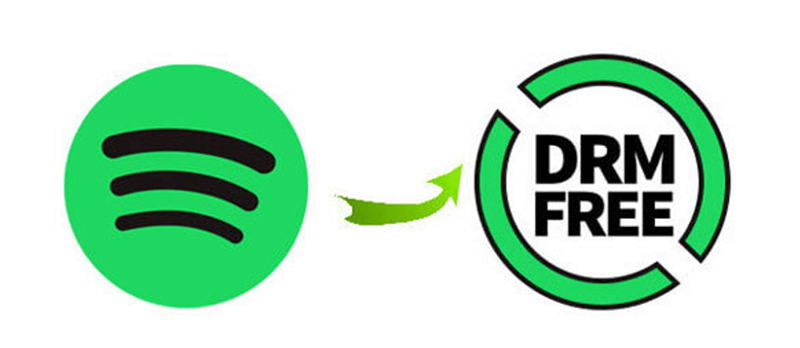Альбомдор менен таптоолордун доорунда музыканы алуу оңой. Эгер сиз музыканы алгыңыз келсе, жергиликтүү дүкөнгө барсаңыз болот. Бирок, музыкалык агымдык кызматтардын өнүгүшү менен, автордук укуктун корголушуна байланыштуу сиз чындап жактырган ырларыңызга ээ боло албайсыз. Мисалы, Spotify сизге Spotify угууга мүмкүндүк берген жазылууга негизделген кызмат, бирок сиз Spotify музыкасын жергиликтүү түрдө жүктөп ала албайсыз. Себеби, бардык Spotify музыкалары Digital Rights Management тарабынан корголот. Ошентип, сиз Spotify музыкасын Spotify тиркемесинин ичинде айрым дайындалган түзмөктөрдө гана агылта аласыз. Бүгүн, бул жерде биз сизге жардам берүү үчүн бир нече Spotify DRM алып салууларын сунуштайбыз Spotify'ден DRMди алып салуу . Келгиле, азыр текшерип көрөлү!
1-бөлүк. DRM алып салуу Spotify: Сиз эмнени билишиңиз керек
Санариптик укуктарды башкаруу (DRM), көп адамдар аны түшүнө алышпайт. Бул жерде биз санариптик укуктарды башкаруу боюнча көп берилүүчү суроолорго жооп беребиз.
DRM коргоо эмнени билдирет?
Санариптик укуктарды башкаруу, ошондой эле DRM катары белгилүү, санариптик медиага автордук укукту коргоонун бир жолу. Бул менчик аппараттык жабдыктарды жана автордук укук менен корголгон чыгармаларды колдонууну чектөө үчүн мүмкүндүк алууну башкаруу технологияларынын жыйындысы. Ал автордук укук менен корголгон чыгармаларды колдонууну, өзгөртүүнү жана таратууну ийгиликтүү көзөмөлдөп келет. Албетте, Spotify да китепкана ичиндеги санарип мазмунун коргоо үчүн бул атайын технологияны колдонот.
DRMди Spotifyдан алып салуу керекпи?
Агымдагы музыка провайдери катары Spotify колдонуучуга Spotify музыкасын бекер угууга мүмкүнчүлүк берет. Ошондой эле, премиум жазылуусу менен колдонуучу Spotify музыкасын оффлайн режиминде угуу үчүн жүктөй алат. Бирок, жүктөлүп алынган ырлар Digital Rights Management менен коддолгон. Ошентип, Spotify музыкасын Spotify колдонмосунан тышкары ойной албайсыз. Демек, бул чектөөнү бузуунун жалгыз жолу - Spotify'ден DRMди алып салуу, анда сиз каалаган жерден Spotify угууга мүмкүнчүлүк аласыз.
Spotify музыкасынан DRMди кантип алып салуу керек?
Атайын шифрлөө технологиясына байланыштуу DRMди Spotifyдан алып салуу бир аз кыйын. Spotify жүктөөлөрүн алып салуу үчүн, Spotify DRM коргоосунан тез арыла турган Spotify DRM алып салууга кайрылышыңыз керек.
Spotify'дун DRMди алып салуу мыйзамдуубу?
Кандайдыр бир мааниде, Spotify колдонуучуларынын DRMге болгон мамилеси анын адилетсиздигин чагылдырат. Бардык колдонуучулар эмне үчүн премиум жазылуу менен жүктөлүп алынган ырларга ээ боло албастыгын кабыл ала алышпайт. Ошентип, кээ бир аймактарда Санариптик укуктарды башкарууну колдонуу жалпы кабыл алынбайт. Бирок, кээ бир өлкөлөрдө жана региондордо DRMди айланып өтүүнү кылмыш жоопкерчилигине тартуу үчүн бир нече мыйзамдар бар. Ошондуктан, Spotify'ден DRMди алып салуу мыйзамдуубу деп баалоо кыйын.
2-бөлүк. Android & amp үчүн мыкты Spotify DRM алып салуу; iPhone
Эгер сиз мобилдик түзмөгүңүздө Spotify DRMди алып салгыңыз келсе, төмөнкү куралдарды колдонууга аракет кылсаңыз болот. Бул куралдар менен сиз DRM корголбогон Spotify музыкасын жүктөп алсаңыз болот.
Үн жаздыргыч
Syncios Audio Recorder - бул Android телефондору жана планшеттери үчүн акысыз ыр жаздыруучу колдонмо. Таза жана эффективдүү дизайны менен Syncios Аудио жазгыч Android түзмөгүңүз чыгарган бардык үндөрдү оңой жаздырууга мүмкүндүк берет. Бул жерде Android телефонуңузга DRMсиз Spotify ырларын кантип жаздыруу керек.
1 кадам. Android телефонуңузда Syncios аудио жазгычты ачыңыз.
2-кадам. Spotify'да ырларды ойнотууга өтүп, баскычын басыңыз Жаздыруу Spotify музыкасын жаздыруу үчүн сүрөтчө.
3-кадам. Таптап Тарых тизмеси жазуу аяктагандан кийин жазылган Spotify ырларын көрүү үчүн сөлөкөтү.
SpotiFlyer Spotify Music Downloader
SpotiFlyer - музыканы Spotify, SoundCloud, YouTube, Gaana жана Jio-Saavnдан жүктөөнү колдогон мультиплатформалуу музыка жүктөөчү. Учурда ал Android, Mac, Windows жана Linux иштеп жатат. Android үчүн Spotify жүктөөчү APK катары, ал Spotify шилтемелерин MP3ке жүктөп алууга жардам берет.
1 кадам. Түзмөгүңүзгө SpotiFlyer Spotify Music Downloader орнотуп баштаңыз, анан аны ишке киргизиңиз.
2-кадам. Spotifyдан жүктөп алгыңыз келген музыканы таап, музыканын шилтемесин көчүрүңүз.
3-кадам. Шилтемени издөө тилкесине чаптап, баскычты басыңыз Издөө Spotify ырларын жүктөө үчүн баскычты басыңыз.
4-кадам. басыңыз Баарын жүктөп алыңыз Spotify ырларын жүктөп алуу үчүн баскычты басыңыз.
Telegram
Telegram өз колдонуучуларына ар кандай кызматтарды, анын ичинде Spotify'дан музыканы бекер жүктөп алууну сунуш кылууга умтулат. Телеграмда көптөгөн боттор бар болгондуктан, сиз Spotify жүктөө куралын таба аласыз. Бул жүктөө куралын колдонуу менен, сиз Spotify музыкасын iPhone'уңузга бекер жүктөп алсаңыз болот.
1 кадам. IPhone'уңузда Spotify'ды иштетип, жүктөп алгыңыз келген музыканы табыңыз, андан кийин музыканын шилтемесин көчүрүңүз.
2-кадам. Андан кийин Telegramды ачып, Telegram Spotify ботун таап, "Старт" баскычын басыңыз.
3-кадам. Көчүрүлгөн шилтемени баарлашуу терезесине салып, басыңыз Жөнөтүү Spotify'дан ырларды жүктөп баштоо үчүн баскычты басыңыз.
4-кадам. Таптап Жүктөп алуу Spotify музыка файлдарын iPhone'уңузга жүктөп алуу жана экспорттоо үчүн баскыч.
Жарлыктар
Жарлыктар - бул iPhone колдонуучулары үчүн ар кандай куралдар менен камсыз кыла турган платформа. Кыска жолдордон, сиз Spotify альбом жүктөөчүсүн таап, аны iPhone'уңузга Spotify альбомдорун жүктөп алуу үчүн колдоно аласыз. Бирок ал бир эле учурда Spotify'дан 5 тректен ашык эмес жүктөп алууга гана мүмкүнчүлүк берет.
1 кадам. Spotify музыка китепканасын табыңыз жана жүктөп алгыңыз келген альбомду табыңыз.
2-кадам. Spotify'ден альбомдун шилтемесин алып, iPhone'уңуздагы Жарлыктарды ачыңыз.
3-кадам. Spotify Album Downloader программасын иштетиңиз жана альбомдун шилтемесин жүктөп алуу үчүн куралга чаптаңыз.
3-бөлүк. Mac & amp үчүн мыкты Spotify DRM алып салуу; Windows
Windows жана Mac'те Spotify'ден DRMди алып салуу үчүн, бул профессионалдык программаны өткөрүп жибере албайсыз - MobePas Music Converter . Кесипкөй Spotify DRM алып салуусу катары, ал DRMди Spotify'ден алып салбастан, Spotify ырларын бир нече популярдуу аудио форматтарга жүктөй алат. Ошол эле учурда, ал Windows жана Mac компьютерлеринде жакшы иштей алат.
Аны бекер колдонуп көрүңүз Аны бекер колдонуп көрүңүз
Бул куралды колдонуу менен, сиз Spotify'дун акысыз версиясын колдонуп жатканыңызга же премиум жазылууңузга карабастан, каалаган медиа мазмунду жүктөп алсаңыз болот. Мындан тышкары, сиз бит ылдамдыгы, үлгү ылдамдыгы жана канал сыяктуу чыгыш аудио параметрлерин ыңгайлаштыра аласыз. Бул курал менен сиз каалаган жерде ойноо үчүн DRM-эркин Spotify ырларын оңой ала аласыз.
MobePas Music Converter негизги өзгөчөлүктөрү
- Spotify ойнотмо тизмелерин, ырларын жана альбомдорун акысыз каттоо эсептери менен оңой жүктөп алыңыз
- Spotify музыкасын MP3, WAV, FLAC жана башка аудио форматтарга айландырыңыз
- Spotify музыка тректерин жоготуусуз аудио сапаты жана ID3 тэгдери менен сактаңыз
- Spotify музыкасынан жарнамаларды жана DRM коргоосун 5× тезирээк алып салыңыз
Part 4. Spotify жүктөөлөрдөн DRMди кантип алып салуу керек
Биринчиден, жогорудагы Жүктөө баскычын чыкылдатуу менен MobePas Music Converter орнотууга өтүңүз. Андан кийин, Spotify'ден DRMди алып салуу жана Spotify музыкасын үч кадам менен жүктөп алуу үчүн төмөнкү кадамдарды аткарыңыз.
Аны бекер колдонуп көрүңүз Аны бекер колдонуп көрүңүз
Кадам 1. Spotify музыкасын конвертерге кошуңуз
Компьютериңизде же Mac компьютериңизде MobePas Music Converterти ачыңыз, андан кийин компьютерде орнотулган Spotify колдонмосу автоматтык түрдө жүктөлөт. Spotify'га өтүп, жүктөп алгыңыз келген музыканы, альбомду же ойнотмо тизмесин тандаңыз. Сиз Spotify'дан ырларды конвертерге түздөн-түз сүйрөп барып таштай аласыз. Же Spotify музыка шилтемесин колдонуу менен конвертерге Spotify музыкасын жүктөсөңүз болот.

Кадам 2. Spotify үчүн чыгаруу параметрлерин коюу
Конвертер ичинде меню тилкесин чыкылдатып, тандаңыз Preferences параметр. Терезе ачылат жана терезедеги Convert өтмөгүнө которулат. Бул жерде сиз чыгаруу аудио форматын коюп, ачылуучу менюдан бирин тандай аласыз. Жакшыраак аудио сапаты үчүн, бит ылдамдыгын, үлгү ылдамдыгын жана каналды тууралап, анан чыкылдатыңыз макул орнотууларды сактоо үчүн.

3-кадам. Spotify жүктөөлөрдөн DRM алып салуу
Spotify жүктөп алууларынан DRMди алып салуу үчүн, чыкылдатыңыз Convert Spotify музыкасын конвертациялоо үчүн баскычты басыңыз. MobePas Music Converter Spotify'дан DRMсиз ырларды жүктөп алып, аларды автоматтык түрдө компьютериңизге сактайт. Конверсияны аяктагандан кийин, чыкылдатыңыз Айландырылды тарых тизмесин ачуу үчүн сөлөкөтү.

Корутунду
Мунун баары Spotify DRMди алып салуу жөнүндө. Spotify жүктөп алууларынан DRMди алып салуу менен, сиз каалаган түзмөктө же каалаган медиа ойноткуч аркылуу Spotify музыкасын эркин ойной аласыз. Spotify музыка DRM коргоону алып салуу үчүн, сиз колдоно аласыз MobePas Music Converter – Windows жана Mac үчүн мыкты Spotify DRM алып салуу. Ошентип, сиз DRM акысыз Spotify ырларын алып, аларды түбөлүккө сактай аласыз.
Аны бекер колдонуп көрүңүз Аны бекер колдонуп көрүңүз